Oglas
Ne glede na to, ali vam na tipkovnici manjka tipka ali želite samo izboljšati svojo produktivnost, je lahko ponovno preslikavanje izjemno koristno.
Prerazporeditev tipk na tipkovnici vašega računalnika vam omogoča, da katero koli tipko spremenite v katero koli drugo tipko, kar vam omogoča, da svojo tipkovnico prilagodite točno tako, kot vam je všeč. Vam ni všeč lokacija določenega ključa? Samo spremeni.
Čeprav smo v preteklosti preučili, kako prerazporediti ključe, si zdaj poglejmo nekaj načinov, na katere je to lahko koristno.
Izboljšajte svojo produktivnost
Tukaj je nekaj primerov, v katerih boste morda želeli prerazporediti svoje ključe, mi pa bomo pregledali vsakega od njih, da bi videli, kako to storiti najbolje.
- Računalniške igre
- Produktivnost brskalnika
- Hitro zaženite in preklapljajte med aplikacijami
- Z lahkoto uporabite tujo tipkovnico
- Uporabite boljšo postavitev tipkovnice
- Izkoristite svoje premalo uporabljene ključe
- Popravite manjkajoči ključ
Vas zanima kaj od tega? Preberite, če želite izvedeti, kako jih kar najbolje izkoristiti – najprej pa si oglejmo programsko opremo, ki to omogoča.
Programska oprema za prerazporeditev ključev
Na voljo je več možnosti za Uporabniki sistema Windows, da prerazporedijo svoje ključe Prerazporedite tipke tipkovnice s temi 3 brezplačnimi aplikacijami [Windows] Preberi več , in celo nekaj za uporabnike Mac Ponovno konfigurirajte tipkovnico Mac za več moči Geek [Mac]Če ste tip uporabnika Maca, ki želi prilagoditi vsako funkcijo ali program v vašem računalniku, boste morda želeli preveriti aplikacijo za sistemske nastavitve, KeyRemap4MacBook. V bistvu vam omogoča ponovno preslikavo ... Preberi več tudi. Moj najljubši je SharpKeys, vendar sta izvedljivi možnosti tudi KeyTweak in Microsoft Keyboard Layout Creator.

SharpKeys je odličen, ker vam omogoča, da preslikate ključ tako, da ga vnesete. Če torej želite svoj Caps Lock spremeniti v Shift, vam ni treba iskati po dolgem seznamu teh izrazov. Samo pritisnite gumb Caps Lock in nato pritisnite gumb Shift in končali ste.

Z drugačno postavitvijo, ki jo nekateri ljudje lažje razumejo, je KeyTweak še ena dobra možnost. Kliknite ključ, ki ga želite spremeniti, nato pa v spodnjem spustnem meniju poiščite ključ, ki ga želite, da postane. Na dnu ima celo »Način poučevanja«, ki vam pomaga začeti.

Ta možnost je prijetna, ker uradno prihaja od Microsofta. Je čist in enostaven za uporabo, čeprav ne ponuja največ možnosti, saj nekaterih tipk, kot sta Shift in Caps Lock, ni mogoče ponovno preslikati.
Računalniške igre
Kontrole iger ne smejo biti tako statične. Pravzaprav lahko z nekaj glasovnega nadzora in preslikavo tipk celo invalidni igralci igrajo karkoli. Preslikava tipk je lahko uporabna za vsakogar, ne glede na to, da je onemogočena ali ne – takole Vdiranje miške League of Legends "Hack" miške, za katerega bi morali vedeti vsi igralci League Of LegendsTukaj je opisano, kako lahko spremenite nastavitve miške, tako da vaš levi gumb klikne izvede ukaz »Napadni premikanje«. Preberi več .

Če vam možnosti krmilnika v igri ne omogočajo prilagajanja ključev ali ne ponujajo določenih ključev kot možnosti, jih spremenite z izbrano programsko opremo za preslikavo.
Za levičarje je lahko zelo koristno tudi preklapljanje vsega z desne na levo stran. Če ima vaša tipkovnica številsko ploščico na desni strani, preprosto dodelite vse številke levi za boljšo igralno izkušnjo.
Produktivnost brskalnika
To je ena mojih najljubših popravkov in je močno povečala mojo produktivnost. Preklapljanje med zavihki je izjemno pogosta naloga, vendar bližnjice na tipkovnici za to niso super intuitivne.
V Chromu za Windows je potreben preklop na naslednji zavihek Ctrl+Tab oz Ctrl+PgDown medtem ko preklop na prejšnji zavihek zahteva Ctrl+Shift+Tab oz Ctrl+PgUp. Nobena od teh možnosti ni zelo intuitivna, saj sta tipki Page Up in Page Down običajno daleč od Ctrl in Ctrl+Shift+Tab funkcija preprosto zahteva preveč prstov v nerodni razporeditvi, da bi bila udobna.

Rešitev? Znebite se nekaterih neuporabljenih tipk in pridobite boljšo bližnjico za preklapljanje med zavihki. Veliko tipkovnic ima gumb »desni klik« v spodnjem desnem kotu poleg tipk Ctrl in Alt. Kartiranje PgUp na Alt tipka vam omogoča držanje Ctrl gumb v spodnjem desnem kotu in nato z isto roko pritisnite Alt tipko za preklop na prejšnji zavihek. Z desnim klikom na gumb na desni strani ga lahko preslikate na PgDown in imate gumb za naslednji zavihek. Zdaj vas preprost pritisk dveh gumbov hitro premika po zavihkih v obe smeri.
Seznami oz Bližnjice na tipkovnici za Chrome in Bližnjice na tipkovnici Firefox so obsežni. Prebrskajte po njih in če opazite bližnjice, ki bi lahko bile zelo uporabne, a so postavljene nerodno, prerazporedite nekaj svojih neuporabljenih tipk zanje. Za to so običajno dobre funkcijske tipke na vrhu, oz ScrLk, Vstavi, Domov, in Konec ključi.
Hitro zaženite in zamenjajte aplikacije
Zagon vaših najljubših aplikacij je pravzaprav precej enostaven in ne zahteva niti programske opreme za ponovno preslikavo. Preprosto ustvarite bližnjico za aplikacijo, ki jo želite na namizju, nato z desno tipko miške kliknite to bližnjico in izberite Lastnosti. Pojdite na Bližnjica kliknite na polje z naslovom Bližnjica, in pritisnite tipko, s katero želite zagnati aplikacijo.
Ker bo ta tipka zagnala aplikacijo od koder koli na vašem računalniku (naj bo to sodoben ali namizni), bi moral biti nekaj, kar ne uporabljate pogosto, na primer ena od funkcijskih tipk.
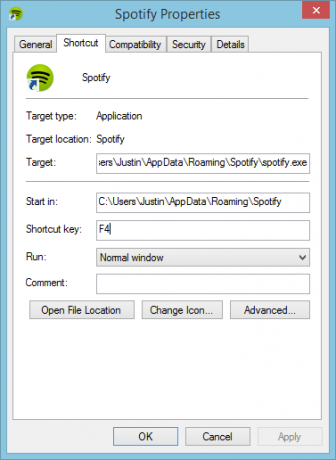
Če želite postati nekoliko bolj modni, lahko celo zaženite več aplikacij s pomočjo paketne datoteke Zaženite več programov z ene bližnjice z uporabo paketne datotekeAli vedno zaženete določen nabor aplikacij? Kaj pa, če bi jih lahko zagnali z enim samim klikom? Nastavitev traja le minuto in vam bo prihranila toliko časa! Preberi več .
Za preklapljanje med aplikacijami ima Windows že vrsto bližnjic - trik je ustvariti bližnjico ki je enostavnejša za uporabo (čeprav ne boste mogli uporabiti zvijača brskalnika, omenjenega v prejšnjem oddelek).
S preklopom spodnjega desnega "desni klik” ključ do a Tab tipka, potrebna bližnjica za preklapljanje med aplikacijami (sodobnimi in namiznimi), Alt + Tab, je veliko lažje doseči. Za držanje uporabite samo desno roko Alt in tapnite "desni klik” za hitro preklapljanje med vsemi odprtimi aplikacijami.
Uporabite tujo tipkovnico z lahkoto
Če ste navajeni tipkovnice QWERTY in poskušate uporabiti tipkovnico iz druge države - boste verjetno naleteli na težave. Imamo nekaj nasvetov, kaj storiti, če ste potovanje in načrtovanje uporabe tuje tipkovnice Kako se oprijeti s tujo tipkovnico med potovanjemSte že kdaj odpotovali v tujino in se usedli v internetno kavarno in ugotovili, da se ne morete zmeniti, kako kaj vtipkati na tuje tipkovnice? No, nisi sam. To se zgodi ... Preberi več , vendar je preslikava odlična dolgoročna rešitev. Če najdete ponudbo za prenosni računalnik AZERTY ali QWERTZ, ne dovolite, da vas ta tipkovnica zadrži – lahko preprosto prerazporedite tipke!

Z zgoraj opisanimi programskimi rešitvami preprosto spremenite nekaj tipk, ki niso na pravih mestih, in zdi se, kot da tipkovnico uporabljate od doma. Samo ne spreminjajte ga na računalniku svojega prijatelja, ki ni tehnološko podkovani, in potem pozabite nanj!
Za hitrejši in lažji preklop v sistemu Windows 8 preprosto prenesite novo tipkovnico. Lahko jih zamenjate s pomočjo Tipka Win + preslednicabližnjico, zaradi česar so izjemno vsestranski, in začasno prerazporedijo vašo fizično tipkovnico.

Če želite to narediti, pojdite na nadzorno ploščo in prilepite to v vrstico na vrhu: Nadzorna plošča\Ura, jezik in regija\Jezik. Tukaj lahko izberete Dodaj jezik in v spustnem meniju poiščete jezik, v katerem želite vnesti. Lahko imate več jezikovnih tipkovnic hkrati, znotraj jezikov pa imate lahko celo različne postavitve.
Najprej izberite vse jezike, ki jih želite. Nato jih lahko naročite po želji. Jezik na vrhu bo vaš primarni jezik.
Če želite spremeniti določene postavitve za svoj jezik, kliknite Opcije desno od njega in nato Dodaj način vnosa. Ker se veliko jezikov govori na različnih mestih, so postavitve tipkovnice v enem jeziku pogosto različne. Tukaj lahko najdete celo nekaj nadomestnih razporeditev tipkovnic, kot je Dvorak, ki jih bomo obravnavali v naslednjem razdelku.
Uporabite boljšo postavitev tipkovnice
Iskreno, QWERTY ni najboljša postavitev tipkovnice Zgodovina razporeditev tipkovnice, ali QWERTY zaostaja?QWERTY je star več kot 100 let. Je zastarela in prekašana z več alternativami, vendar je še vedno najbolj priljubljena postavitev tipkovnice na svetu. Kako smo prišli sem? Preberi več tam zunaj - tega je večina od nas navajena. Vendar pa obstaja rešitev, ki lahko pospeši vaše tipkanje in zmanjša obremenitev prstov: naučite se nove postavitve tipkovnice Naučite se boljše postavitve tipkovnice in jo vzemite povsod s seboj z uporabo prenosne postavitve tipkovniceKot nekateri od vas morda veste, že leta uporabljam alternativno postavitev tipkovnice. Imenuje se Colemak in je briljanten. Toda uporaba takšne postavitve me spravi v nerodno ... Preberi več kot Colemak ali Dvorak.

S prerazporeditvijo tipkovnice lahko spremenite nekaj tipk naenkrat, da se seznanite z novim slogom tipkovnice, in ko končate, samo spremenite vse tipke. Najbolje je, da se naučite novih tipk za pomnjenje, vendar lahko kupite majhne nalepke, ki jih nalepite na tipke, da vas bodo vodile pri prehodu s tipkovnico.
Izkoristite svoje premalo uporabljene ključe
Zdi se, da je tipka Caps Lock precej splošno osovražena. Na splošno nisem ljubitelj neuporabnih funkcijskih tipk ter Ctrl in Alt na desni strani tipkovnice. Verjetno tudi sami sovražite ali ne uporabljate nekaterih ključev. Ne pustite, da gredo v nič! Spremenite jih v nekaj, kar boste dejansko uporabljali.
Na primer vaš Tipka Caps Lock je lahko poljubna Ali ni čas, da uporabite Caps Lock?Tipka CAPS LOCK je verjetno najbolj neuporabna tipka na vaši tipkovnici. Mrežni bonton vam prepoveduje uporabo, ker velja za kričanje, kar je preprosto nesramno. In za kaj bi ga še uporabili... Preberi več : tipka Shift, gumb za iskanje, kot je v sistemu Chrome OS, ali vrnitev. Funkcijske tipke lahko uporabite za spanje ali izklop računalnika ali celo za upravljanje medijev.
Popravi manjkajoči ključ
Imate manjkajoč ali pokvarjen ključ? Samo zemljevid okoli njega! Morda boste potrebovali nekaj prilagoditve, ker boste še naprej posegali po mestu, kjer je bila prej tipka, vendar je to dobra začasna rešitev, dokler ne dobite nove tipkovnice z delujočimi tipkami.
Na primer, če je vaša tipka za vrnitev pokvarjena, je to precej pomemben ključ. Preprosto ga preslikajte na tipko tik ob njej (na moji tipkovnici bi to bila tipka »\«) in premaknite to manj uporabljeno tipko na tipko, ki je sicer nikoli ne bi uporabili, na primer funkcijsko tipko.
Še kakšen nasvet za prerazporeditev ključev?
To je le nekaj primerov, v katerih bi lahko bilo koristno preslikavo ključev, zagotovo pa jih je še več. Ali ste uporabili preslikavo ključev za reševanje težav ali povečanje produktivnosti?
Za več nasvetov preberite naš nasvet na kako dobiti številsko tipkovnico, če nimate številske tipkovnice Brez Numpad? Ni problema! Kako dobiti številsko tipkovnico v sistemu WindowsVčasih ne morete živeti brez številčne ploščice. Tukaj je opisano, kako virtualno ali fizično obnoviti številsko ploščico. Preberi več .
Kredit za fotografije: Manjka ključ prek Shutterstocka, Igralka, ki igra prvoosebno streljanje, Geek, ki igra video igre s tipkovnico, Tipkovnica za prenosnik prek Shutterstocka.
Skye je bil urejevalnik razdelkov za Android in upravitelj dolgih oblik za MakeUseOf.


